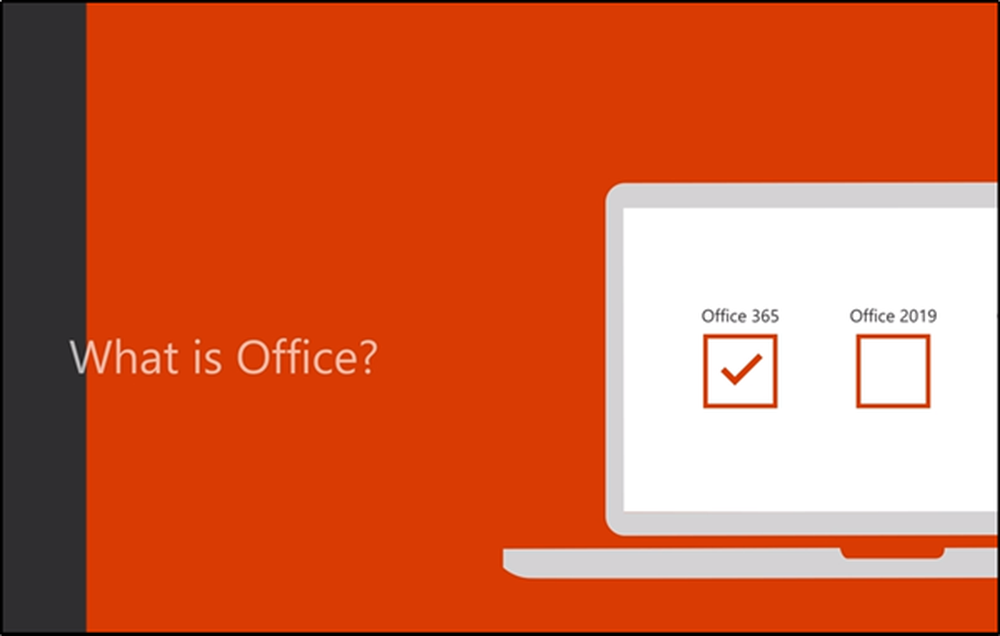Che cos'è la cartella degli oggetti 3D in Windows 10 e come rimuoverlo?

Se non sei un designer o un creatore, potresti semplicemente voler eliminare la cartella in modo che quelli più importanti di cui hai bisogno siano più vicini alla parte superiore della struttura gerarchica del sistema di cartelle.

Come suggerisce il nome, Windows 10 sta spingendo gli strumenti per i creatori di contenuti digitali contenuti nella cartella Oggetti 3D. Lo troverai in questo PC in File Explorer.
Rimuovere la cartella oggetti 3D di Windows 10
Non è possibile eliminare la cartella eliminandola. Invece, dovrai lavorare sul Registro.
Nota: Apportare modifiche al registro di Windows non è per i deboli di cuore e una mossa sbagliata può creare instabilità del sistema. Assicurati di fare un backup del registro, impostare un punto di ripristino o un backup completo del sistema prima di armeggiare con esso.Premi la scorciatoia da tastiera Tasto Windows + R per aprire la casella Esegui e genere: regedit e fai clic su OK o premi Invio.

Ora nel Registro di sistema vai al seguente:
HKEY_LOCAL_MACHINE \ SOFTWARE \ Microsoft \ Windows \ CurrentVersion \ Explorer \ MyComputer \ NameSpace
Espandilo e trova il 0DB7E03F-FC29-4DC6-9020-FF41B59E513A chiave - e cancellalo.

Successivamente, vai al seguente percorso:
HKEY_LOCAL_MACHINE \ SOFTWARE \ Wow6432Node \ Microsoft \ Windows \ CurrentVersion \ Explorer \ MyComputer \ NameSpace
Ancora una volta, trova ed elimina il 0DB7E03F-FC29-4DC6-9020-FF41B59E513A chiave.

Ora chiudi l'editor del Registro di sistema e Esplora file se è aperto. Riavvia File Explorer e fai clic su Questo PC e la cartella Oggetti 3D dovrebbero essere spariti.

Tieni presente che non è necessario spostarsi manualmente a ciascuna delle posizioni del registro di cui sopra. Puoi semplicemente copiare e incollare il percorso nel campo dell'indirizzo nella parte superiore dell'Editor del Registro di sistema. Per ulteriori informazioni, consulta il nostro articolo su come trovare più facilmente le posizioni del Registro di sistema in Windows 10.
Sei un creatore di contenuti digitali e usi i contenuti e gli strumenti 3D in Windows 10? Facci sapere nella sezione commenti qui sotto. Oppure, se hai bisogno di ulteriore aiuto o di consigli per la risoluzione dei problemi, iscriviti ai nostri forum di Windows 10.